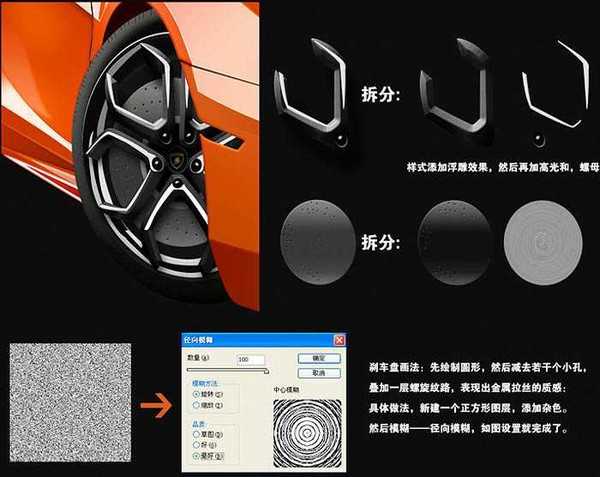photoshop高级教程:如何用鼠标绘画出一辆兰博基尼超跑
(编辑:jimmy 日期: 2024/10/13 浏览:3 次 )
车子的构造非常复杂,在绘制的时候需要先分解出每一部分的构件,然后按照一定的顺序,把各个组件画好,然后拼贴在一起并调整细节,最后加上阴影及背景即可。
最终效果
1、首先把整个车子大形全部用形状色块勾勒出来。
2、开始刻画汽车前部,设置图层样式,根据光线方向调节渐变。
3、同样原理,刻画车后身和反光镜等车身细节。
4、接下来绘制进气口和格栅。
5、绘制车玻璃,很简单,玻璃高光部分用形状勾画,置于玻璃图层之上。然后用画笔大概画出车内结构的明暗关系,不需要像车外那面逼真,隐约能看到就行。
6、接着开始绘制车轮胎,看起来复杂,其实很简单,一样样零件画好组合在一起。
7、然后绘制车灯,车灯比较简单,按住形状添加发光样式,在滤色模式叠加一个灯光光效。
8、最后完善汽车细节。
给汽车配个展示背景,在网上找了场景素材,把车子放进去。
9、复制一层汽车,用变形工具,模拟阴影的位置,不要管变形多扭曲,下一步高斯模糊。
10、高斯模糊后,降低透明度,再添加图层蒙版,把多余的阴影抹掉。
11、再用路径工具勾选黑色阴影路径,羽化路径填充黑色。
12、最后加上标志,完成最终效果。
下一篇:Photoshop鼠绘一只独眼毛怪教程